Procesar documentos multilingües puede ser un desafío, especialmente cuando se trata de traducciones. Con Microsoft Word, sin embargo, puedes utilizar la función de traducción nativa para traducir textos fácilmente a diversos idiomas y obtener enfoques de corrección útiles. Esta guía te mostrará cómo puedes aprovechar eficazmente estas funciones para hacer que tus documentos sean multilingües.
Principales Conclusiones
- Microsoft Word permite la traducción de textos a varios idiomas.
- Puedes establecer idiomas estándar para tu documento y utilizarlos para obtener ayudas de corrección.
- La función de traducción te asiste al insertar y buscar palabras.
- Es relevante la seguridad de los datos cuando se utilizan herramientas de terceros.
Guía Paso a Paso
Paso 1: Ajustar Configuraciones de Idioma
Para utilizar la función de traducción en Microsoft Word, primero debes establecer tus configuraciones de idioma. Ve a las opciones y haz clic en "Revisar". Luego selecciona "Idiomas". Aquí tendrás la capacidad de definir tu idioma estándar para el documento. Podrías elegir, por ejemplo, Alemán (Alemania) o Inglés (Estados Unidos).
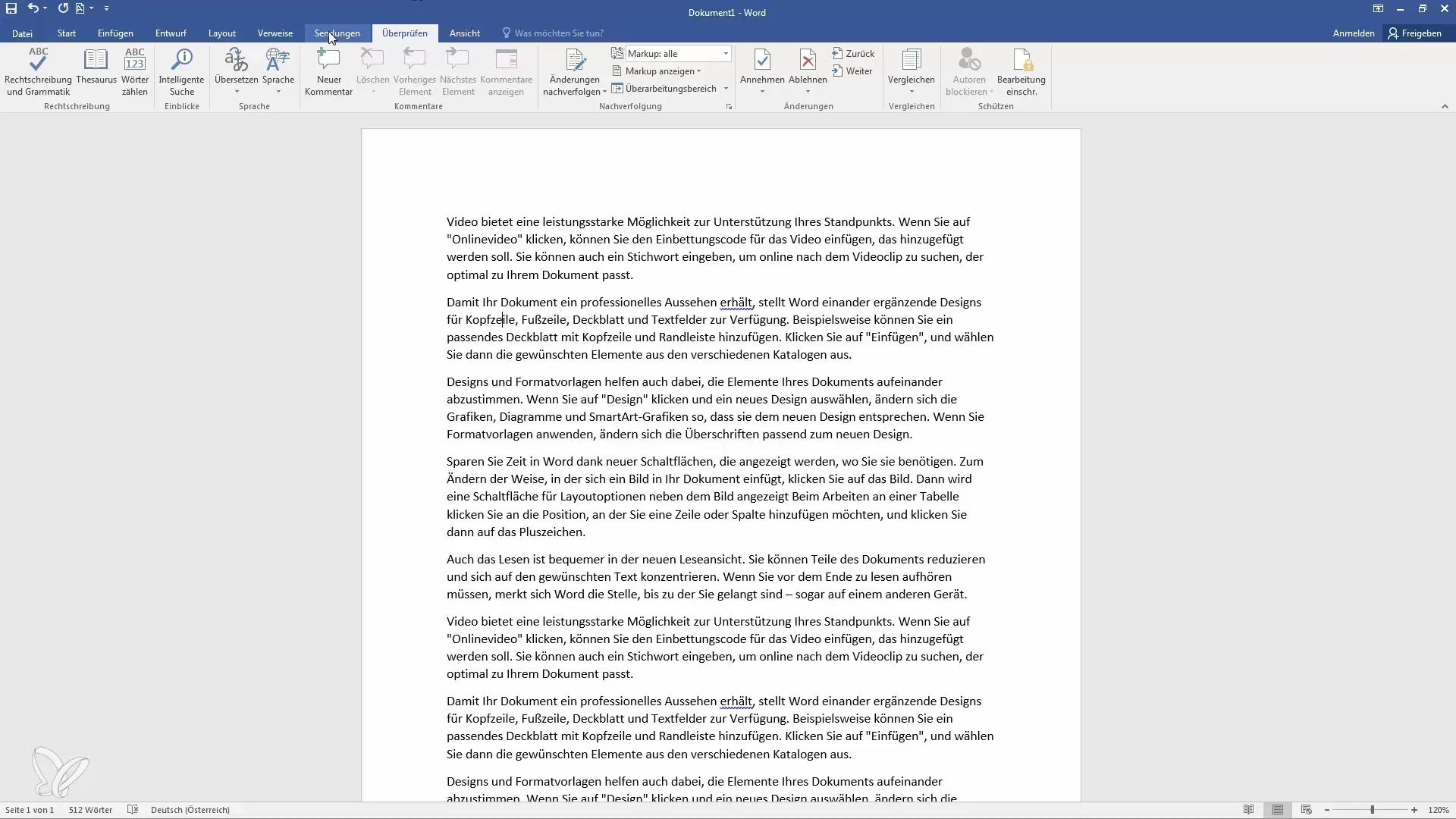
Paso 2: Agregar Otros Idiomas
Si necesitas idiomas adicionales, también puedes agregarlos en las configuraciones de idioma. Simplemente haz clic en el botón para seleccionar otros idiomas y agrega los idiomas deseados. Estos idiomas también se utilizarán para las ayudas de corrección en tu documento.
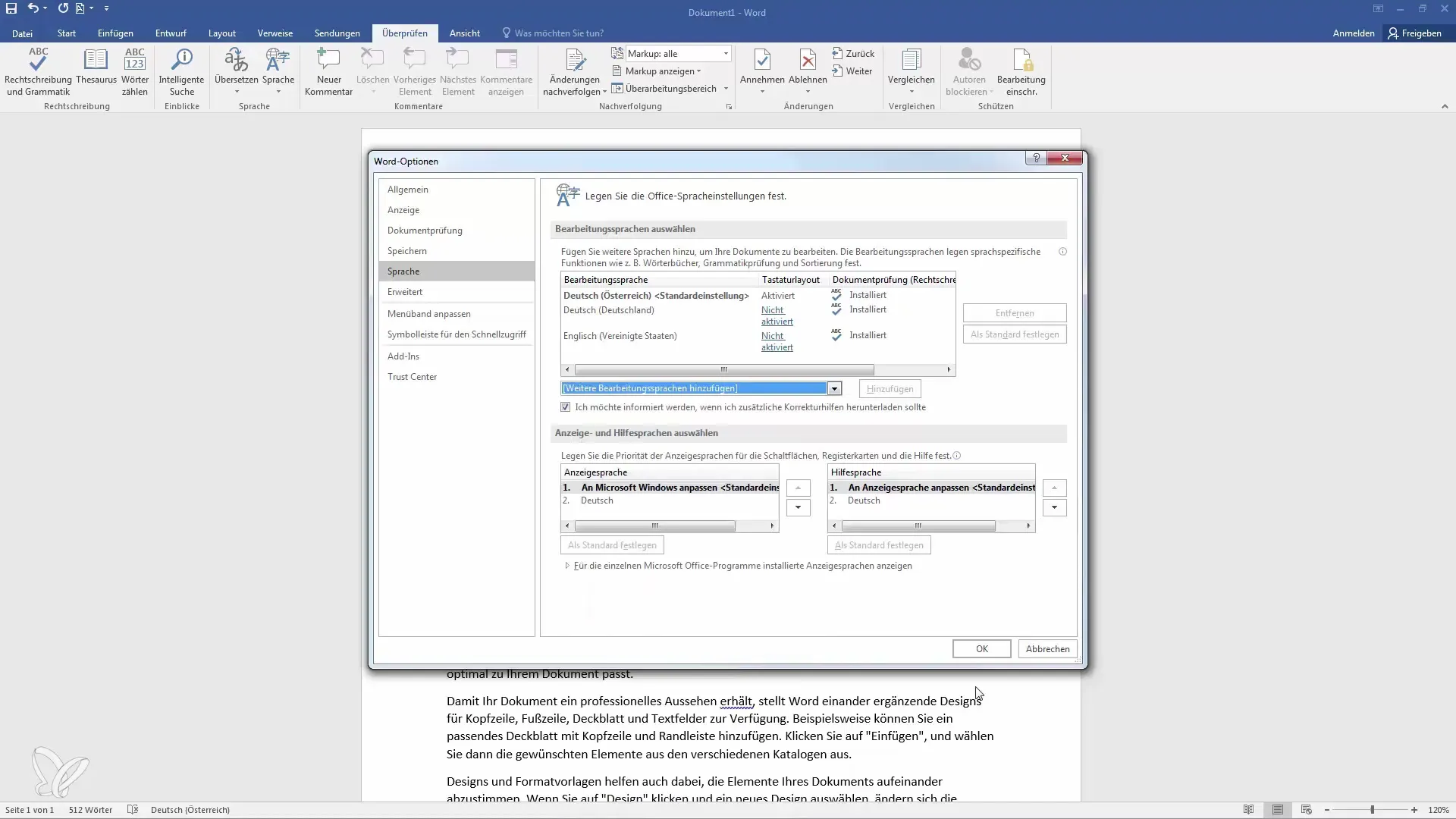
Paso 3: Marcar Texto para Traducción
Para traducir una oración específica, marca el texto deseado en tu documento. Luego haz clic en "Traducir". Aquí tienes la opción de traducir el texto seleccionado. Verás una herramienta de búsqueda que te mostrará la traducción directamente.
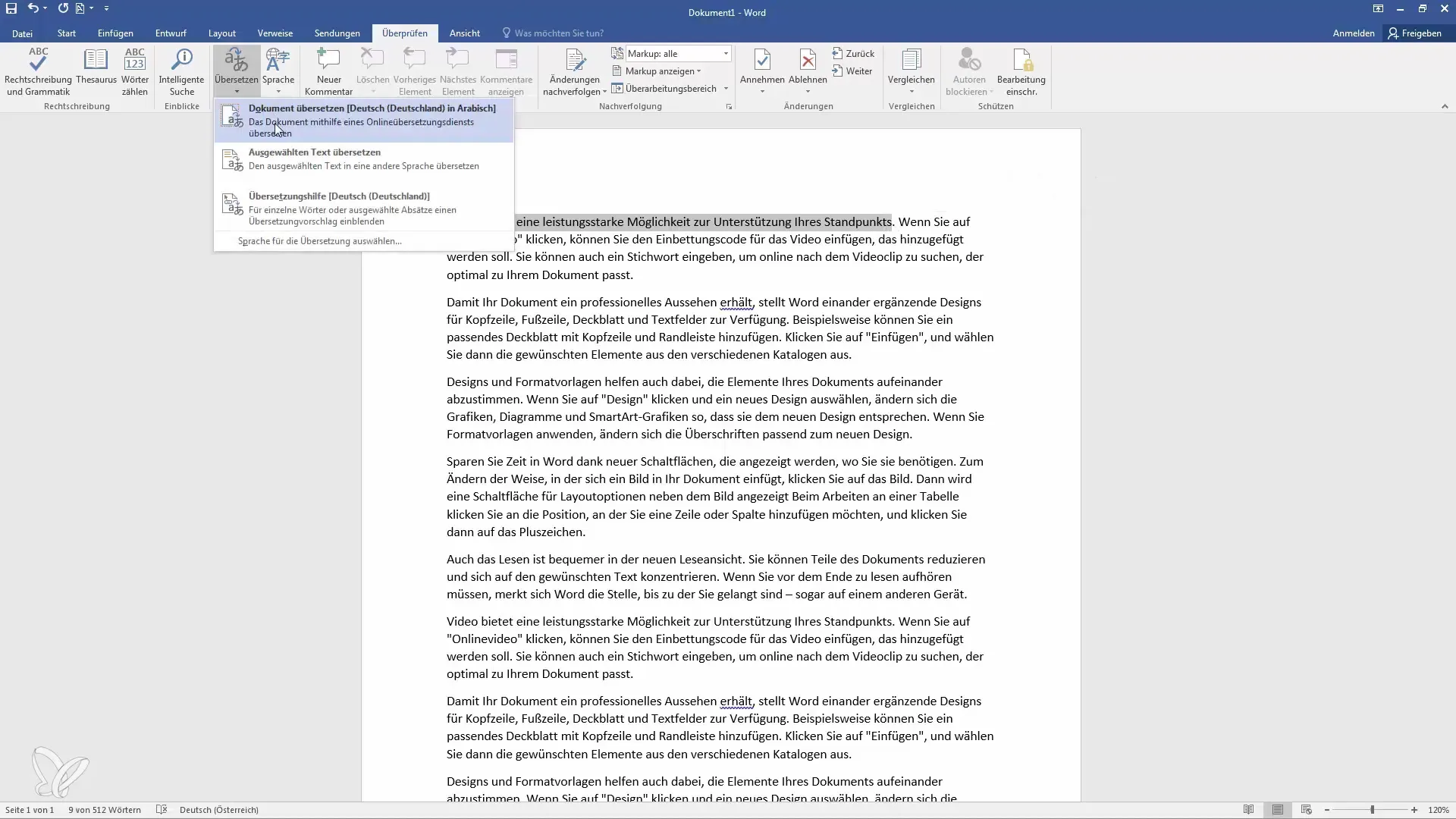
Paso 4: Insertar Resultados de Traducción
Una vez que se muestre la traducción, puedes insertarla en tu documento. Haz clic en "Insertar" para pegar la oración traducida directamente en el lugar deseado de tu documento de Word. Puedes repetir este paso para cada otra oración que desees traducir.
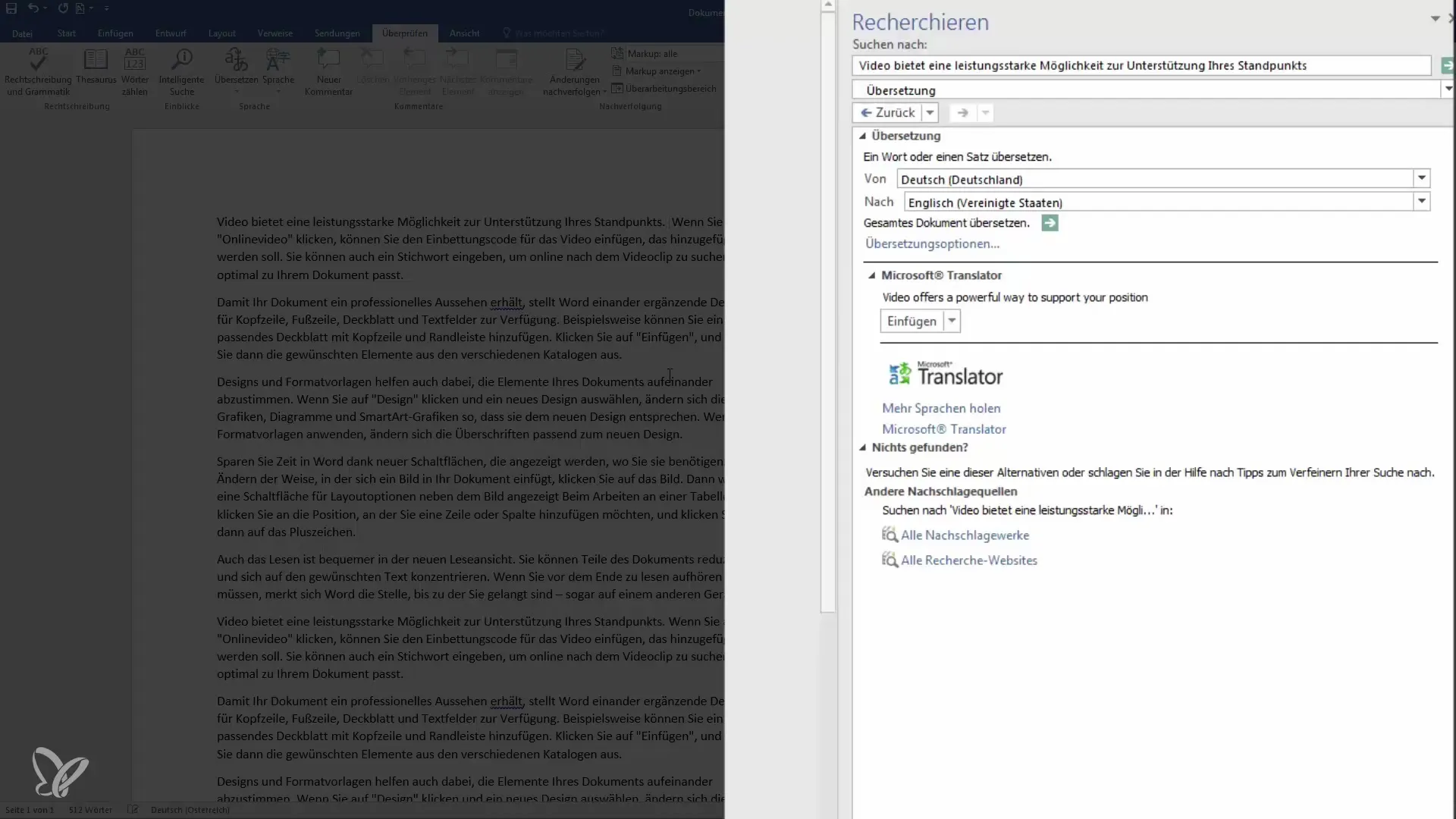
Paso 5: Traducción Completa del Documento
Una función popular en Word es la posibilidad de traducir todo el documento. Para ello, se te solicitará que abras el navegador para permitir la traducción. Después de hacer clic en la opción correspondiente, serás redirigido a una herramienta de traducción externa, donde podrás configurar el idioma para la traducción.
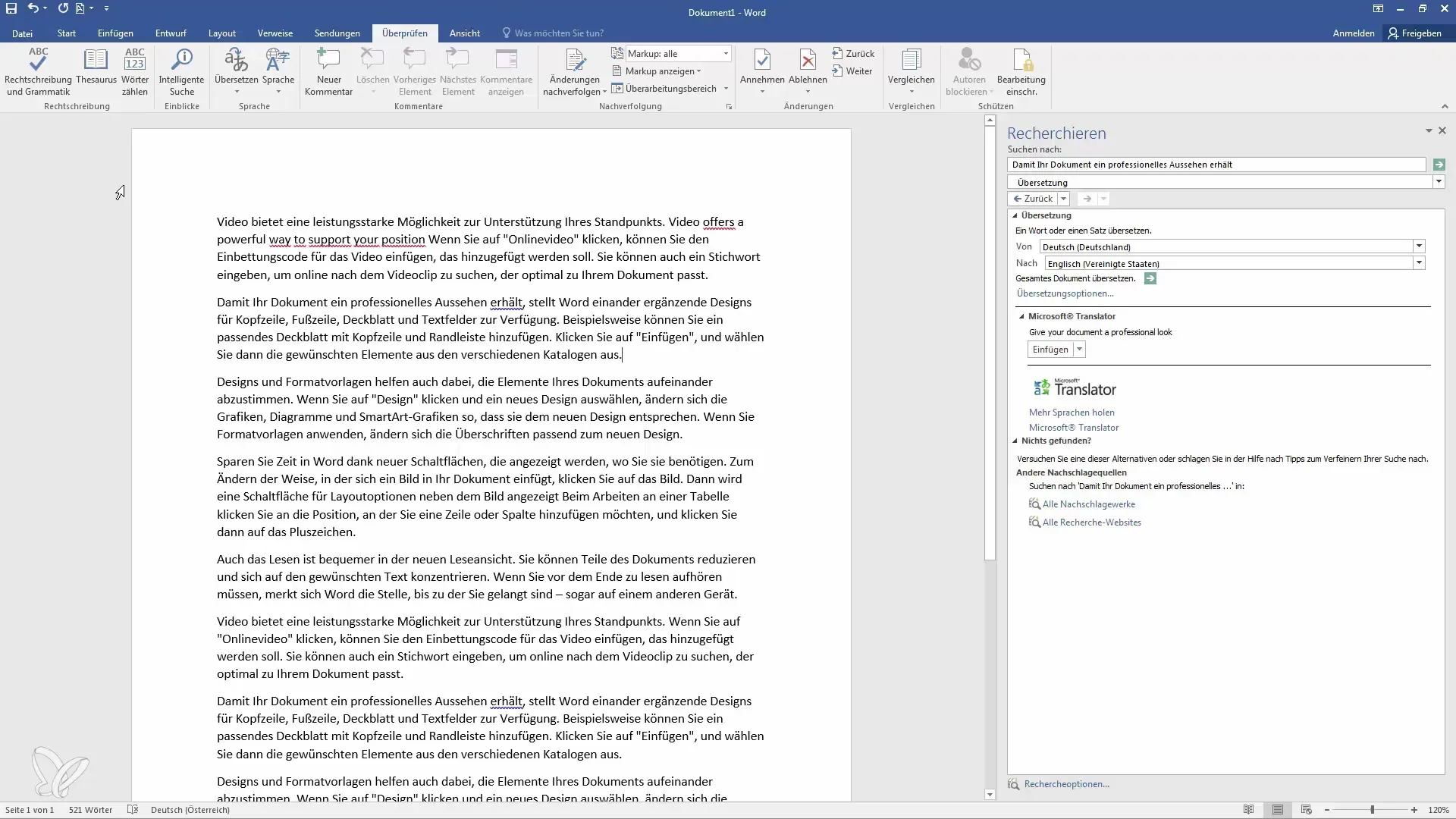
Paso 6: Funciones de Word para Palabras Individuales
Además de la traducción completa de texto, también puedes buscar el significado y la traducción de palabras individuales. Esta función te ayuda a encontrar traducciones precisas y a comprender mejor el idioma. Solo necesitas activar esta función, y estará disponible siempre.
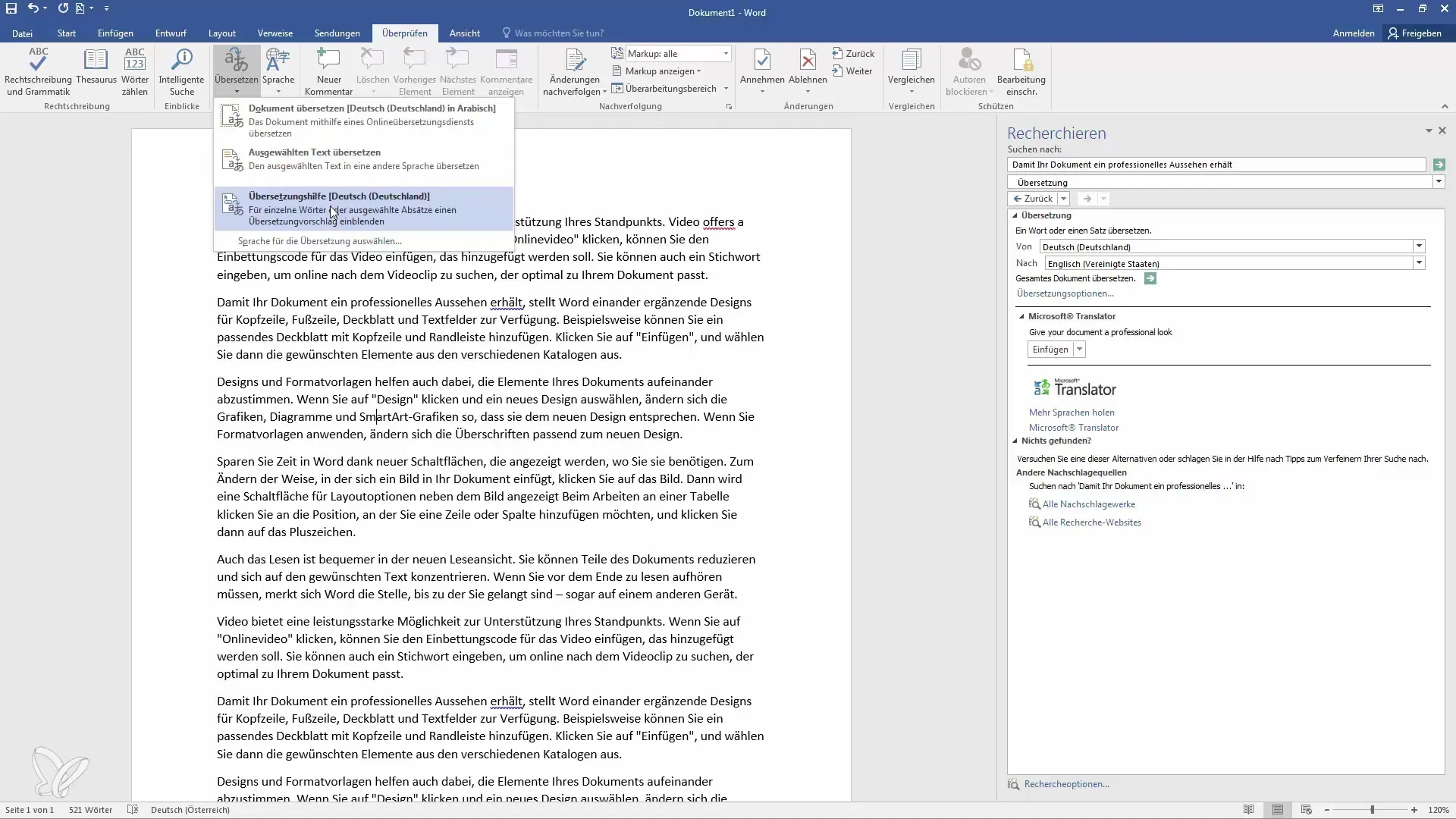
Paso 7: Personalizar Opciones de Traducción
Ve a las opciones de traducción en la configuración para establecer qué idiomas se utilizarán para las traducciones. Por lo general, Alemán e Inglés están seleccionados de forma predeterminada; sin embargo, puedes agregar otros idiomas según tus necesidades.
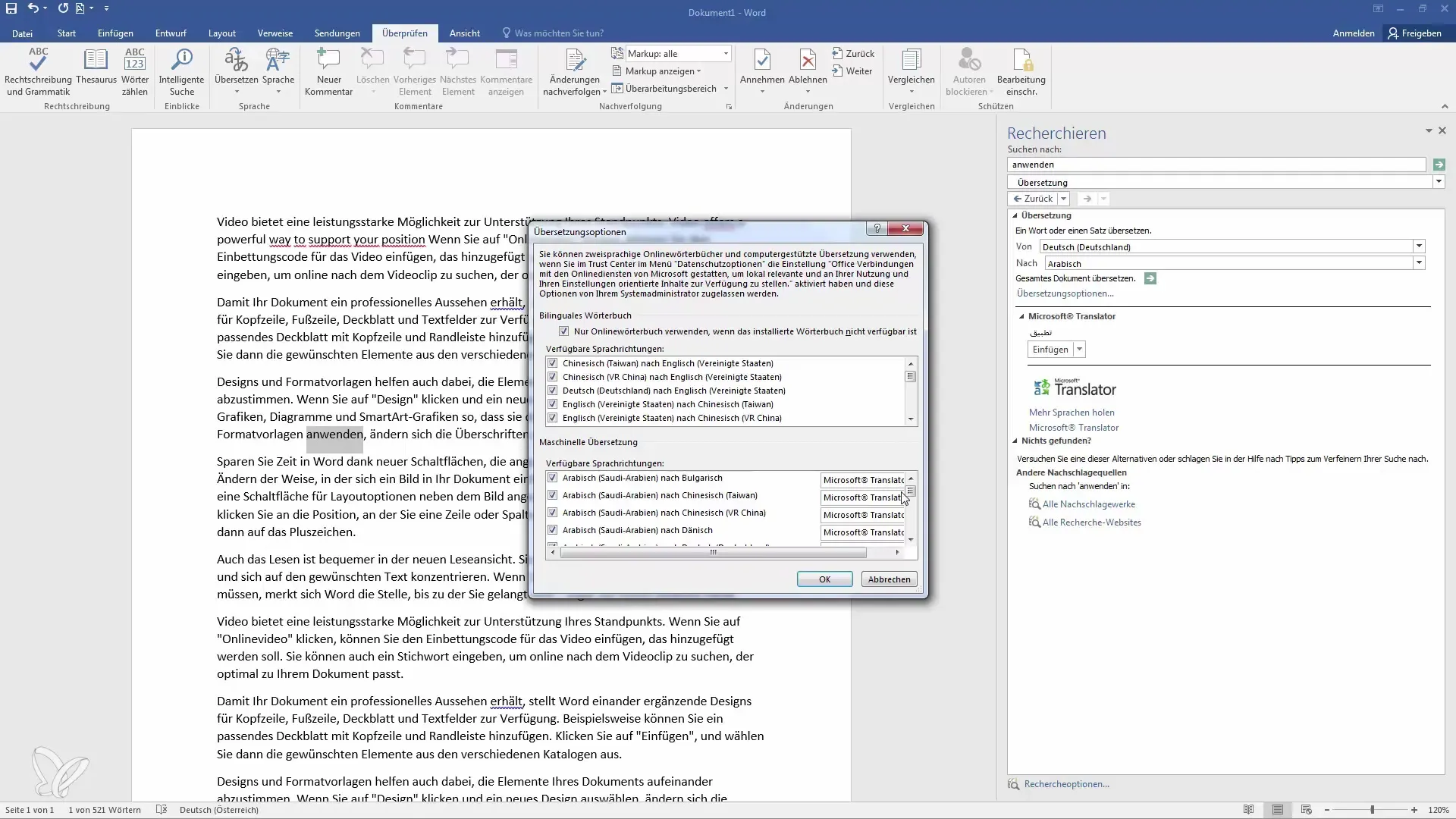
Resumen
En esta guía has aprendido cómo puedes aprovechar las amplias funciones de traducción de Microsoft Word para tus documentos multilingües. Al establecer configuraciones de idioma, insertar traducciones y buscar palabras, obtendrás un valioso apoyo al trabajar con diferentes idiomas.
Preguntas frecuentes
¿Cómo puedo ajustar la configuración de idioma en Word?Ve a "Revisar", haz clic en "Idiomas" y selecciona tu idioma preferido.
¿Puedo traducir todo el documento a otro idioma?Sí, puedes utilizar la función de traducción para todo el documento, indicando a Word que abra el navegador.
¿Cómo puedo buscar el significado de palabras individuales?Activa la función para palabras individuales para encontrar su traducción y significado.
¿Debo tener en cuenta algo al utilizar servicios de traducción de terceros?Sí, debes tener en cuenta que los datos se envían a servidores externos, lo cual puede plantear preocupaciones sobre privacidad de datos.
¿Cómo puedo añadir más idiomas?En la configuración de idioma, puedes hacer clic en el botón para seleccionar más idiomas y agregarlos.


